
Vous êtes troublé par le fait que les numéros de téléphone portable soient affichés en notation scientifique dans Excel ? L'éditeur PHP Apple apporte une solution ! Cet article expliquera en détail comment afficher les numéros de téléphone mobile en segments pour résoudre ce problème courant. Du formatage des cellules à l'utilisation des formules, nous vous guidons pas à pas. Lisez la suite pour garder vos numéros de téléphone portable propres et beaux dans votre feuille de calcul Excel !
1. Créez une nouvelle feuille Excel.
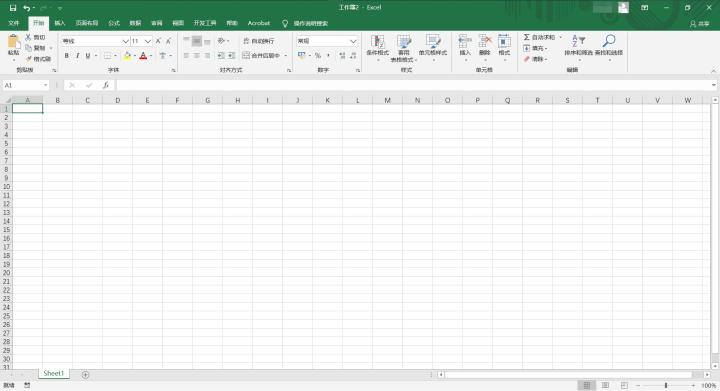
2. Saisissez le contenu qui doit être défini.
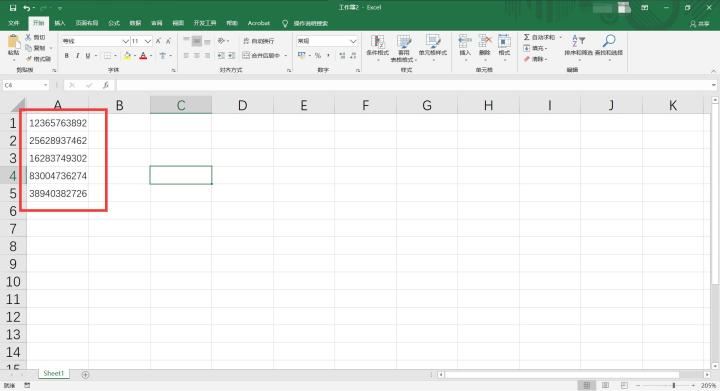
3. Sélectionnez les cellules qui doivent être définies, cliquez avec le bouton droit de la souris et sélectionnez [Formater les cellules].
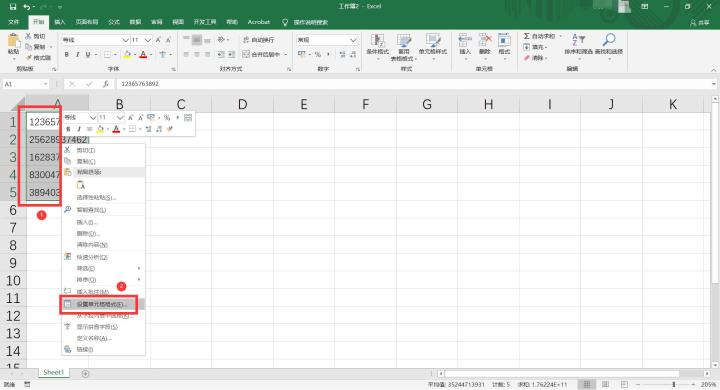
4. Ensuite, une fenêtre de paramètres apparaîtra.
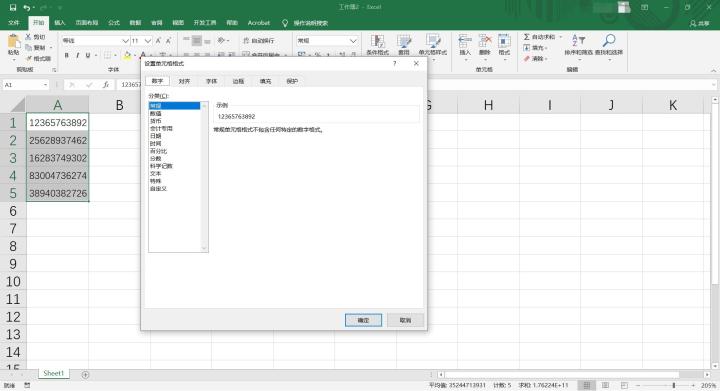
5. Sélectionnez ensuite [Personnalisé], entrez [000-0000-0000] dans le type qui doit être segmenté, puis cliquez sur le bouton [OK] pour configurer.
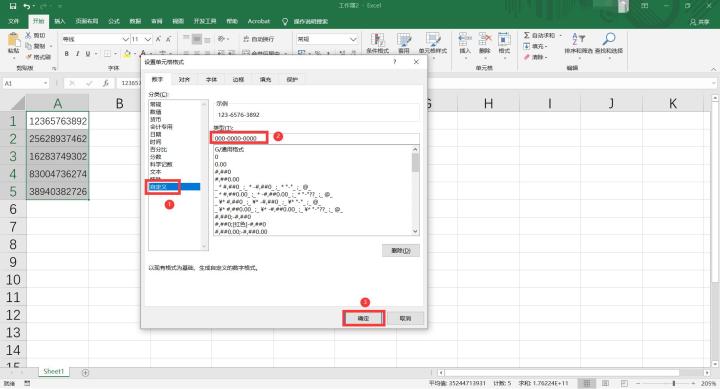
6. L'effet est tel que montré sur l'image, le numéro a été affiché en segments.
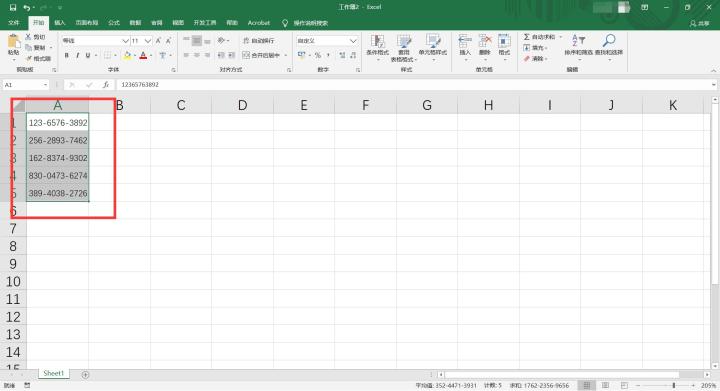
Ce qui précède est le contenu détaillé de. pour plus d'informations, suivez d'autres articles connexes sur le site Web de PHP en chinois!